
Fix 0x8004E103 Microsoft Store error in Windows 11/10
Windows 11/10で0x8004E103 Microsoft Storeエラーを修正する方法
Microsoft Store が「インストール中」から進まなくなるなどのトラブルに見舞われた時の対処法を紹介します。
このブログでメモした情報に加えて、
TheWindowsClub.com で紹介されていた情報を翻訳して転載します。
出典サイトは文末にリンクを貼ってます。
5つの対処方法
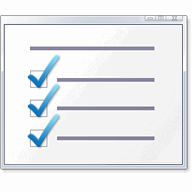 Windows 11/10 に搭載されたトラブルシューティングツールを実行する。改善しないなら、リセットオプションを実行する。
Windows 11/10 に搭載されたトラブルシューティングツールを実行する。改善しないなら、リセットオプションを実行する。wsreset/SFC/DISM はコマンドラインツールのため初心者には敷居が高いかもしれないが、問題を解決することができる可能性が高い。wsreset はスタートメニューから検索して実行することができる。
リンクのある項目は、リンク先の記事をお読みください。
[Microsoft Store トラブル対策]
- Windows ストア アプリのトラブルシューティング ツールを実行する
- Microsoft Store を修復またはリセットする
- Microsoft Store のキャッシュをリセットする (wsreset)
Microsoft Store インストール中...から進まない | SC2 - SFC および DISM ユーティリティを実行する
DISM、SFCの使い方|Windows 10 | SC2 - PowerShell を使用して Microsoft Store を再インストールする
先ずは、トラブルシューティングツール
 トラブルシューティングツールは、Windows 11/10 の設定アプリに統合されました。
トラブルシューティングツールは、Windows 11/10 の設定アプリに統合されました。記述時点で18種類ありますが、利用するのは「Windows ストアアプリ」と表記されたものです。
[Windows ストアアプリの使い方]
※Windows 11の手順
- スタート:右クリック > 設定
または、Win+I - 右ペイン:[トラブルシューティング] を選択する
- [その他のトラブルシューティングツール] を選択する
- [Windows ストアアプリ] を探し [実行する] をクリックする

- メッセージに従い処理を選択する
- 以上
改善しない時は次項の手順
Microsoft Store を修復またはリセットする
 [手順]
[手順]
- スタート:右クリック > 設定
または、Win+I - 左ペイン:[アプリ] を選択
- 右ペイン:[インストールされているアプリ] を選択
- Microsoft Store を探し、3点リーダーメニューから「詳細オプション」を選択する

- リセットの文字を探し「修復」を実行する
- 改善しない時は「リセット」を実行する

- 以上
改善しない時は次項の手順
Microsoft Store のキャッシュをリセットする
 wsreset.exe を実行します。
wsreset.exe を実行します。スタートメニューから検索ワード「wsreset」で検索するとヒットするので、クリックして実行するとよい。
または、ファイル名を指定して実行から起動することができる。
詳細はこちらです。
Microsoft Store インストール中...から進まない
Microsoft Store で「インストール中」でフリーズする現象発生。 キャッシュまたはデータに問題が発生している可能性。 キャッシュ、データを初期化するコマンド [wsrest.exe] を実行するとよい。 wsreset 実行後はPC再起動が必要です。
システムファイルチェッカー DISM/SFC
 wsreset でも改善しない時は Windows 11/10 を再インストールする必要があるかもしれない。
wsreset でも改善しない時は Windows 11/10 を再インストールする必要があるかもしれない。ダメもとで、システムファイルチェッカー DISM/SFC を実行してみるとよい。
実行する順番は諸説あるため、DISM/SFC を複数回実行すると確実です。
|
C:\> DISM /Online /Cleanup-image /Restorehealth C:\> SFC /scannow | |
詳細はこちらです。
Windows 10のイベントログに沢山のエラーが記録されていたのでDISMとSFCを実行しました。 DISM、SFCは、Windows 10に付属するシステム修復ツールです。
PowerShell を使用して Microsoft Store を再インストールする
 TheWindowsClub.com に Microsoft Store を再インストールすることができる Windows PowerShell コマンドが載っていたのでメモしておきます。
TheWindowsClub.com に Microsoft Store を再インストールすることができる Windows PowerShell コマンドが載っていたのでメモしておきます。|
PS C:\> Get-AppXPackage *WindowsStore* -AllUsers | Foreach {Add-AppxPackage -DisableDevelopmentMode -Register "$($_.InstallLocation)\AppXManifest.xml"}
| |
まとめ
 [Microsoft Store のトラブルシューティング]
[Microsoft Store のトラブルシューティング]
- Windows ストア アプリのトラブルシューティング ツールを実行する
- Microsoft Store を修復またはリセットする
- Microsoft Store のキャッシュをリセットする (wsreset)
Microsoft Store インストール中...から進まない | SC2 - SFC および DISM ユーティリティを実行する
DISM、SFCの使い方|Windows 10 | SC2 - PowerShell を使用して Microsoft Store を再インストールする
- summary (まとめ集) | SC2
External link
:SC2
このサイトを検索 | Search this site
















0 コメント